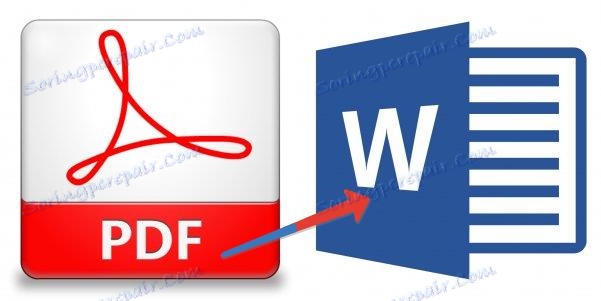Kako pretvoriti PDF dokument u datoteku Microsoft Word
Potreba za pretvaranjem PDF dokumenta u Microsoft Word tekstualnu datoteku, bilo da se radi o DOC ili DOCX, može se pojaviti u mnogim slučajevima i iz raznih razloga. Netko ga treba za rad, netko za osobne potrebe, no suština je često ista - morate pretvoriti PDF u dokument pogodan za uređivanje i kompatibilan s opće prihvaćenim uredskim standardom - MS Office paket. U ovom slučaju, vrlo je poželjno sačuvati njegov izvorni oblik. Sve to može biti učinjeno uz pomoć Adobe Acrobat DC , prethodno poznat kao Adobe Reader.
Preuzimanje ovog programa, kao i njegova instalacija, ima određene suptilnosti i nijanse, sve je detaljno opisano u uputama na našoj web stranici, pa ćemo u ovom članku odmah početi rješavati glavni zadatak - pretvoriti PDF u Word.
Pouka: Kako urediti PDF datoteke u programu Adobe Acrobat

Tijekom godina postojanja program Adobe Acrobata znatno je poboljšan. Ako je prije nego što je to bio samo ugodan alat za čitanje, sada u svom arsenalu postoje mnoge korisne funkcije, uključujući i ono što nam je potrebno toliko.
Napomena: nakon što instalirate Adobe Acrobat DC na računalo, zasebna kartica na alatnoj traci pojavit će se u svim programima koji su uključeni u paket Microsoft Office - "ACROBAT" . U njemu ćete naći potrebne alate za rad s PDF dokumentima.


1. Otvorite PDF datoteku koju želite pretvoriti u Adobe Acrobat program.
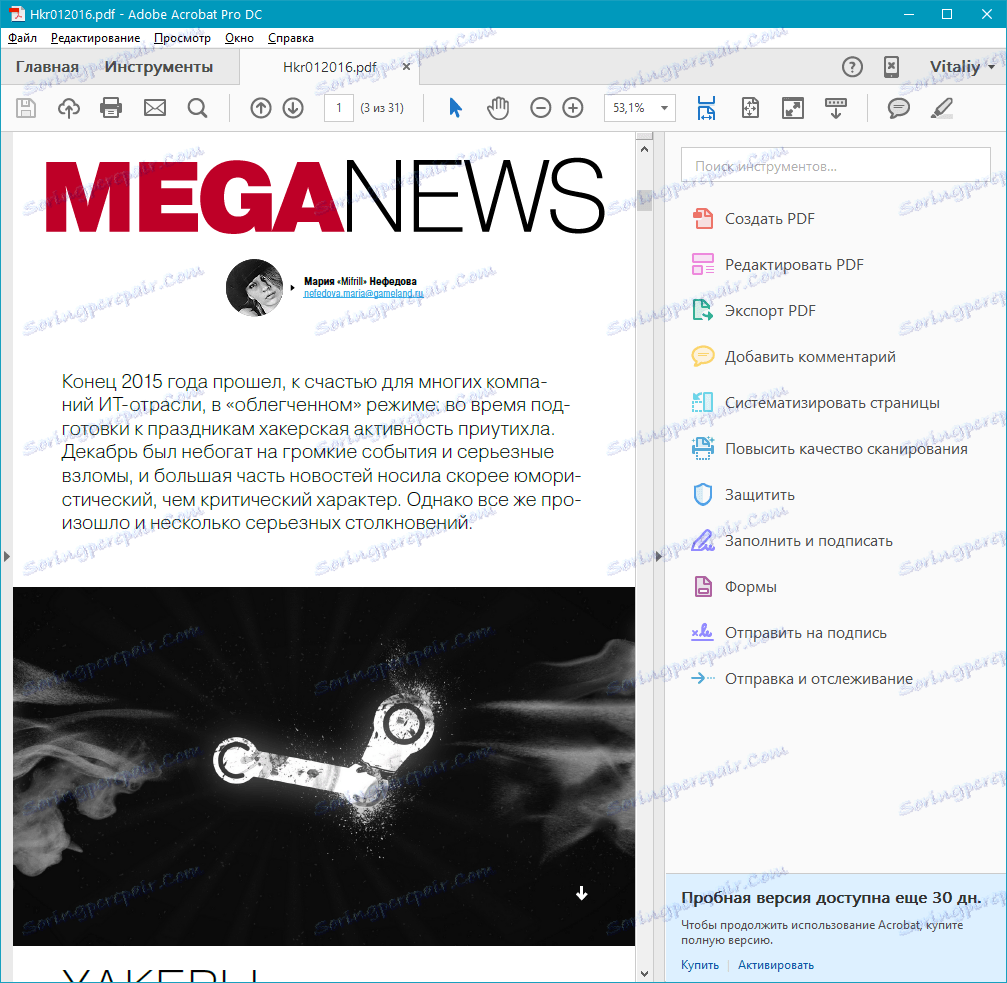
2. Odaberite "Izvoz PDF" koji se nalazi na desnoj alatnoj traci.
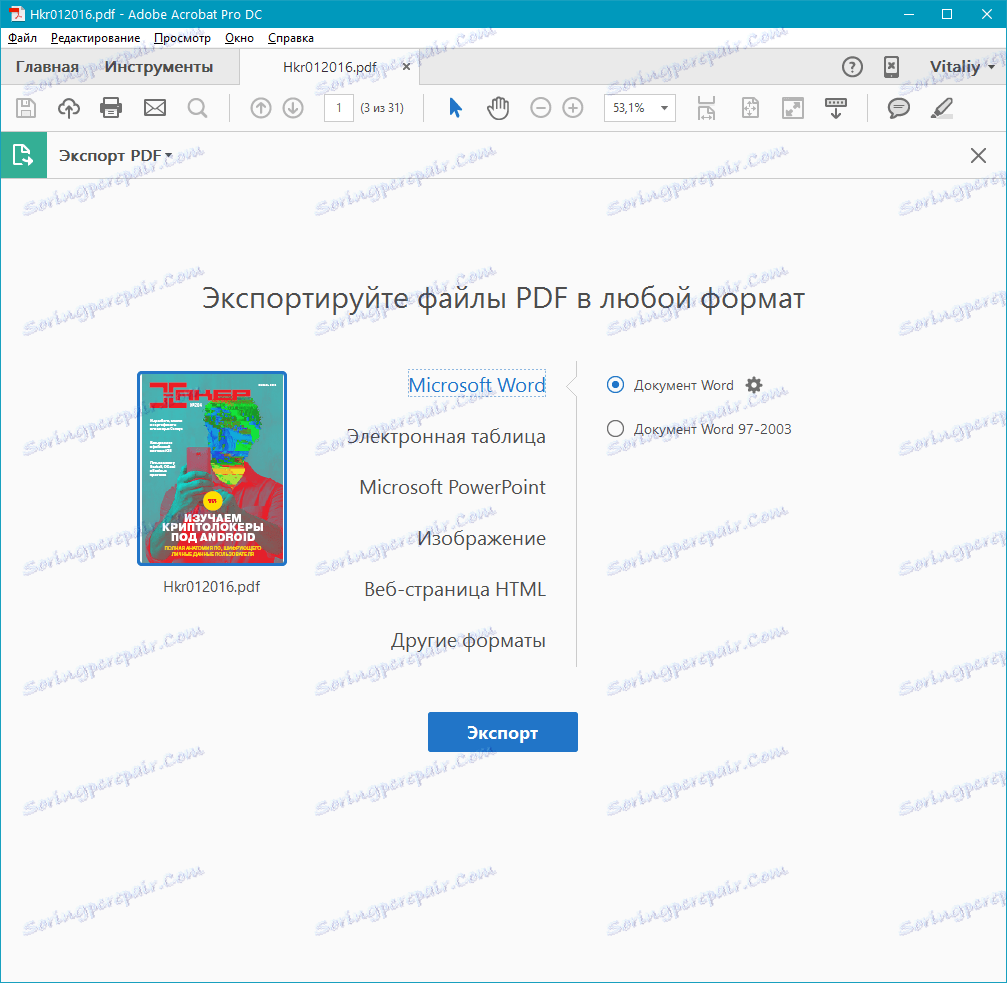
3. Odaberite željeni format (u našem slučaju, ovo je Microsoft Word), a zatim odaberite stavku "Word Document" ili "Word 97 Document-2003" , ovisno o datoteci generacije sustava Office koju želite dobiti na izlazu.
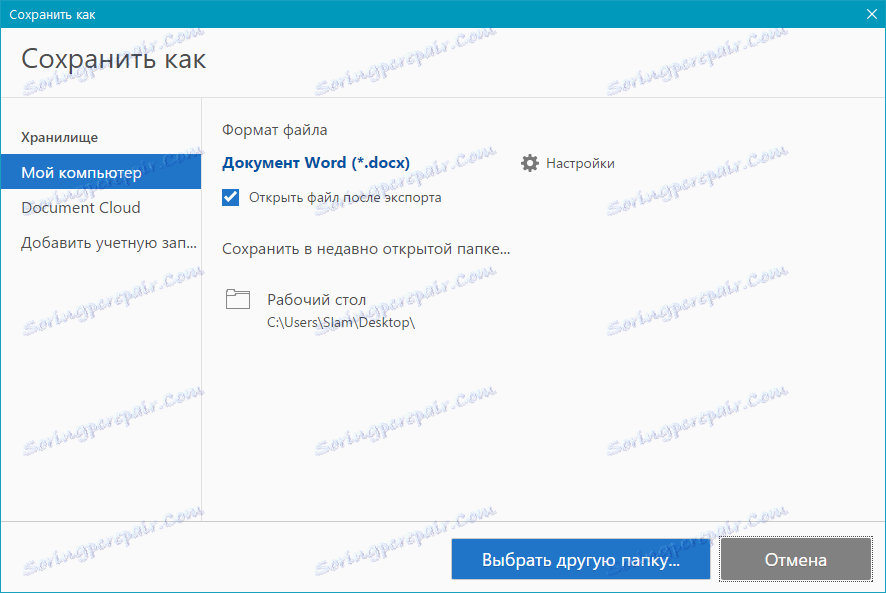
4. Ako je potrebno, izvršite postavke izvoza klikom na zupčanik pokraj stavke "Word dokument" .
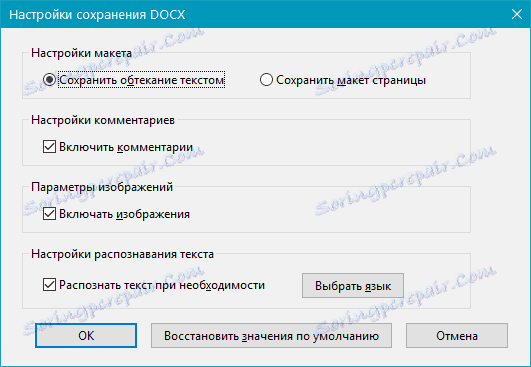
5. Kliknite gumb "Izvoz" .
6. Navedite naziv datoteke (izborno).
7. Gotovo, datoteka se pretvara.
Adobe Acrobat automatski prepoznaje tekst na stranicama, štoviše, ovaj se program može koristiti za pretvaranje skeniranog dokumenta u Word formatu. Usput, on je jednako dobro prepoznat kada izvoz ne samo tekst, već i slike, što ih čini pogodnim za uređivanje (rotacija, promjena veličine itd.) Izravno u okruženju Microsoft Word.
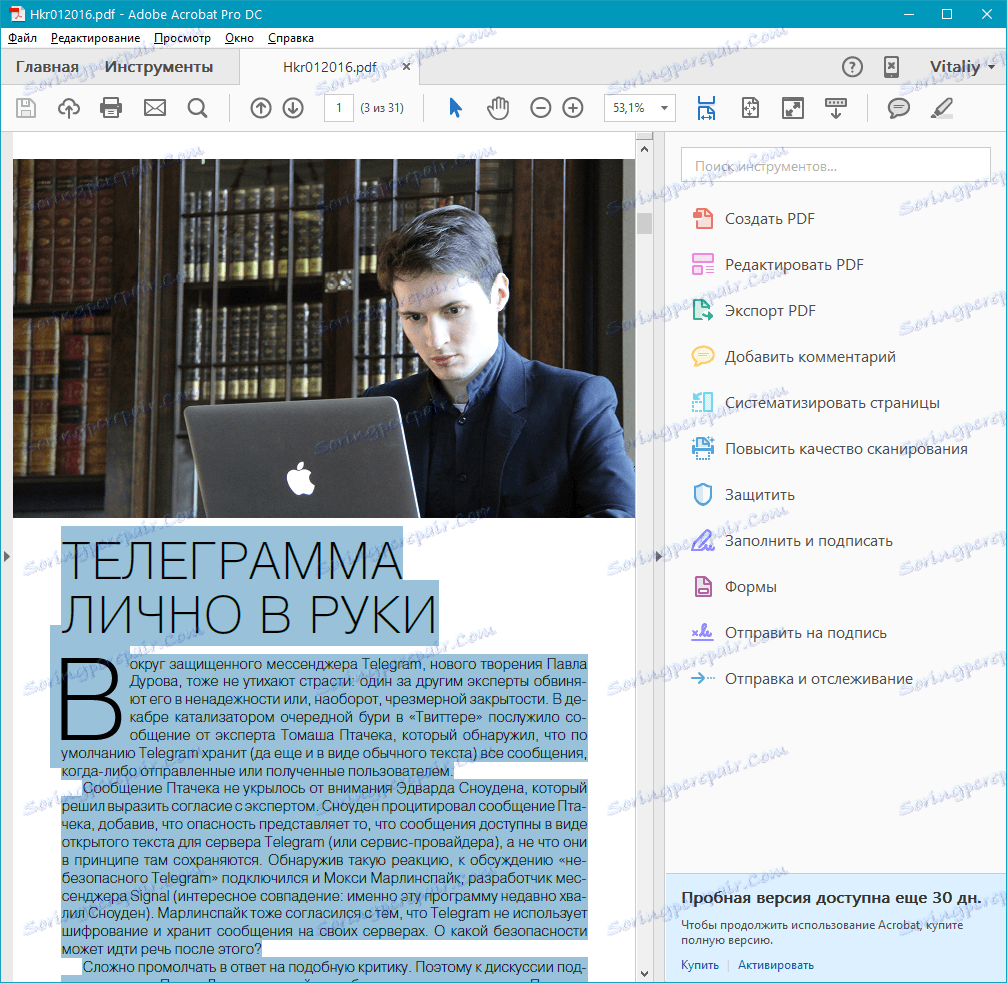
Ako ne trebate izvesti cijelu PDF datoteku, a trebate samo odvojeni ulomak ili fragmente, jednostavno odaberite ovaj tekst u programu Adobe Acrobat, kopirajte ga pritiskom na Ctrl + C i zalijepite je u Word pritiskom na Ctrl + V , Označavanje teksta (uvodnice, odlomci, zaglavlja) ostat će isti kao u izvornom kodu, ali veličinu fonta možda će trebati prilagoditi.
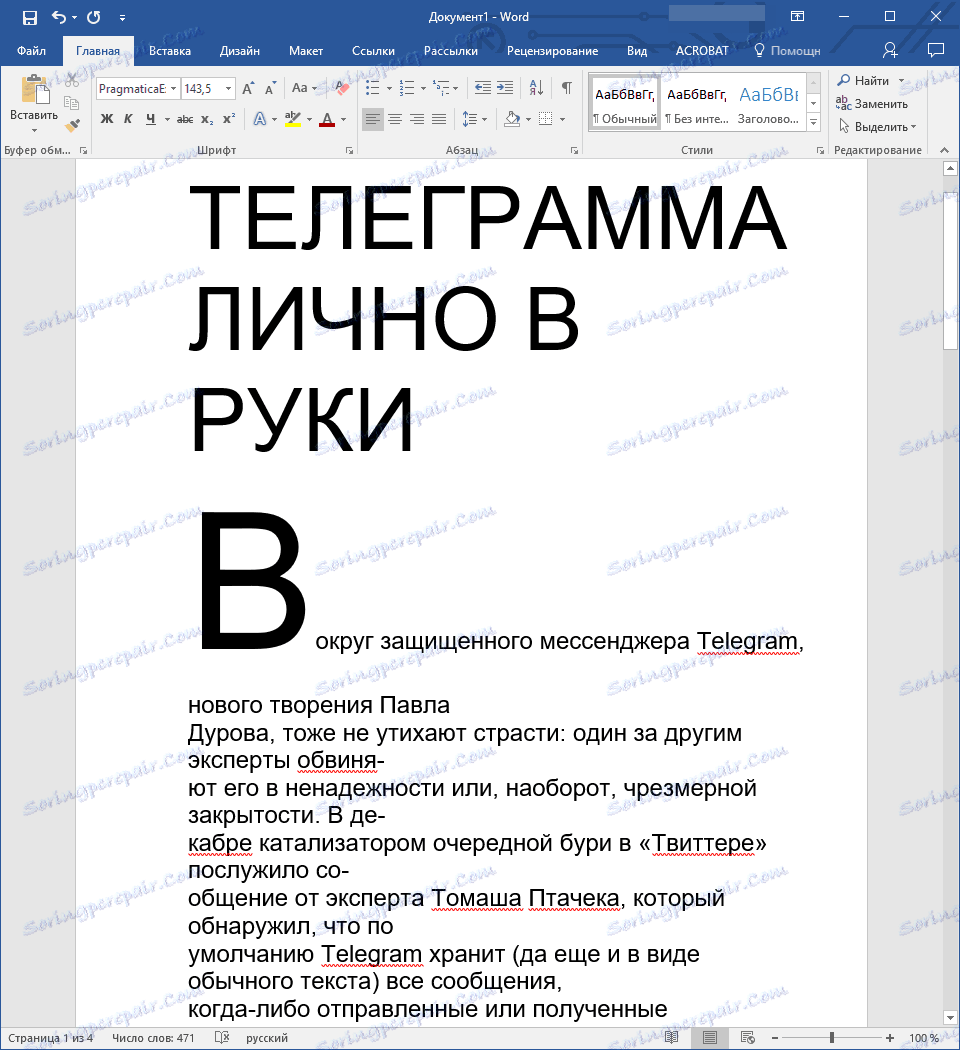
To je to, sada znate kako pretvoriti PDF u Word. Kao što vidite, ništa nije komplicirano, pogotovo ako imate program koji je koristan kao Adobe Acrobat.